사진 편집을 조금이라도 해본 분들이라면 한 번쯤은 들어봤을 Adobe Lightroom(라이트룸). 전문가부터 인스타그램 감성 유저들까지, 누구나 손쉽게 사진을 보정할 수 있는 강력한 프로그램입니다. 하지만 막상 유료 구독제를 보면 망설여지기도 하죠. 그래서 오늘은 라이트룸 무료 체험판 다운로드 방법과 함께, 예쁜 필터 프리셋 적용하는 방법까지 상세하게 알려드릴게요.
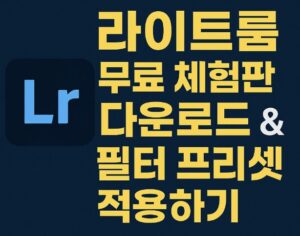
✔ 라이트룸은 어떤 프로그램인가요?
Adobe Lightroom은 사진을 정리하고, 보정하고, 내보내기까지 할 수 있는 사진 전문 편집 툴입니다. 특히나 ‘프리셋’이라는 필터 기능을 통해 클릭 몇 번만으로 전문가급 보정을 할 수 있어 큰 인기를 얻고 있어요.
가장 큰 장점은 ‘비파괴 편집’이라는 점인데요, 원본을 그대로 보존하면서 언제든 수정이 가능하다는 것이죠. 라이트룸은 모바일 앱과 데스크탑 앱이 모두 있고, Adobe Cloud를 통해 사진이 자동으로 동기화됩니다.
✔ 라이트룸 무료 체험판 다운로드 방법
라이트룸은 공식 사이트에서 7일간 무료로 사용할 수 있는 체험판을 제공합니다. 설치부터 로그인까지 단계별로 정리해볼게요.
👉 Adobe 공식 사이트에서 라이트룸 무료 체험판 다운로드하기
- 위 링크에 접속한 후 ‘무료 체험판’ 버튼을 클릭합니다.
- Adobe 계정으로 로그인하거나 새로 계정을 생성하세요.
- 다운로드가 자동으로 시작되며, 설치 파일을 실행하면 바로 설치가 진행됩니다.
- 설치 완료 후 라이트룸을 실행하고 로그인하면 체험판 사용이 시작됩니다.
무료 체험은 일주일간 가능하며, 이후 유료 구독을 통해 연장 사용해야 합니다.
✔ 라이트룸 주요 기능 정리
- 노출, 대비, 밝기 조절 가능
- 컬러 그레이딩을 통한 색감 조정
- 복수 사진 일괄 편집 가능
- 사용자 프리셋 저장 및 불러오기
- 클라우드 연동으로 디바이스 간 자동 동기화
이 외에도 얼굴 인식, 사진 정렬, 기본 리터칭 등 고급 기능이 다수 포함돼 있어요.
✔ 라이트룸 필터 프리셋 적용 방법
프리셋은 일종의 ‘사진 필터’라고 생각하시면 됩니다. 다양한 색감과 느낌을 손쉽게 입힐 수 있어, SNS용 사진 편집에 탁월합니다.
- 먼저 프리셋 파일(.xmp 또는 .lrtemplate)을 다운로드합니다.
- 라이트룸을 열고 우측 패널에서 ‘프리셋’ 항목을 클릭합니다.
- ‘+’ 버튼을 클릭한 뒤, ‘프리셋 가져오기’를 선택합니다.
- 다운받은 프리셋 파일을 선택하고 불러오면 끝!
이제 사진에 적용할 때마다 한 번의 클릭만으로 프리셋을 입힐 수 있어요. 초보자도 1초 만에 전문가 느낌의 색감을 낼 수 있습니다.
✔ 추천 프리셋 무료 사이트
무료 프리셋도 꽤 퀄리티가 좋아서 유료 못지않은 결과를 낼 수 있습니다.
✔ 라이트룸 체험판 사용 시 주의사항
- 7일이 지나면 자동으로 유료 전환되므로, 미리 해지해야 요금이 부과되지 않습니다.
- 클라우드 저장 공간도 체험판에 포함되어 있으니, 작업한 사진을 백업해두는 것이 좋습니다.
- 한 번만 체험 가능한 계정도 있으므로, 신중하게 계정 사용을 결정하세요.
✔ 요약 및 마무리
라이트룸은 사진 편집의 ‘끝판왕’이라 불릴 정도로 강력한 도구입니다. 무료 체험판만 잘 활용해도, 인스타그램이나 블로그용 사진을 한층 고급스럽게 만들 수 있어요. 프리셋만 잘 선택해도 몇 배는 더 감성적인 결과물을 만들 수 있답니다.
👉 지금 바로 라이트룸 무료 체험판을 다운로드하고 나만의 사진 필터를 적용해보세요!